Diskrētās kopijas lauka rādīšana, paslēpšanu un skatīšana programmā Outlook darbam ar Windows
Ja pievienojat adresāta vārdu e-pasta ziņojuma lodziņā Diskrētā kopija, ziņojuma kopija tiek nosūtīta adresātam, taču šis vārds nav redzams citiem ziņojuma adresātiem.
Svarīgi!: Darbības var atšķirties starp jaunoun klasiskoOutlook darbam ar Windows. Lai noteiktu, kuru Outlook versiju izmantojat, meklējiet failu lentē. Ja šeit nav faila opcija, veiciet šīs darbības zem Jaunās Outlook cilnes. Ja faila opcija parādās, atlasiet cilni klasiskajam Outlook.
-
Atveriet jaunu ziņojumu vai atbildiet uz ziņojumu.
-
Cilnē Opcijas atlasiet Rādīt diskrēto kopiju.
-
Pievienojiet rindiņā Diskrētā kopija personu vārdus.
Piezīme.: Ja kāda lietotāja e-pasta adresi pievienojat diskrētās kopijas lodziņam, šai personai tiek nosūtīta ziņojuma kopija. Citas personas, kas saņem šo ziņojumu, neredz, kuru adresi ir rindiņā Diskrētā kopija.
Kad esat ieslēdzis lodziņu Diskrētā kopija, tas tiek parādīts katru reizi, kad veidojat ziņojumu, līdz tas tiek izslēgts. Opcija ieslēgt diskrētās kopijas lauku atrodas divās vietās, atkarībā no tā, vai rakstāt jaunu ziņojumu, atbildat uz ziņojumu vai pārsūtāt ziņojumu.
-
Atveriet jaunu ziņojumu vai atbildiet vai pārsūtiet esošu ziņojumu.
-
Ja ziņojumu, kuru rakstāt, tiek atvērts jaunā logā, atlasiet Opcijas > Diskrētā kopija.
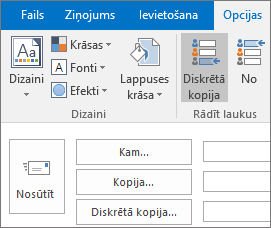
Ja ziņojums, kuru rakstāt, tiek atvērts lasīšanas rūtī, lentē atlasiet Diskrētā kopija.
-
Lodziņā Diskrētā kopija pievienojiet adresātus, izveidojiet ziņojumu un izvēlieties Sūtīt, kad esat pabeidzis.
Diskrētās kopijas izslēgšana
Varat izslēgt lodziņu Diskrētā kopija turpmākajos ziņojumos jebkurā laikā.
-
Atveriet jaunu ziņojumu vai atbildiet vai pārsūtiet esošu ziņojumu.
-
Ja ziņojumu, kuru rakstāt, tiek atvērts jaunā logā, atlasiet Opcijas > Diskrētā kopija.
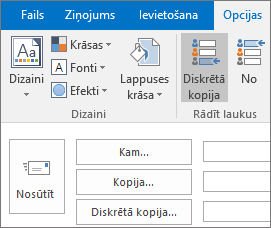
Ja ziņojums, kuru rakstāt, tiek atvērts lasīšanas rūtī, lentē atlasiet Diskrētā kopija.
Piezīme.: Fona krāsa atšķiras atkarībā no tā, vai Diskrētā kopija poga ir ieslēgta vai izslēgta. Tumšs fons nozīmē, ka poga ir ieslēgta, un gaišs fons nozīmē, ka poga ir izslēgta.
Diskrētās kopijas adresātu skatīšana
Ja esat ziņojuma adresāts, nevarat redzēt, vai sūtītājs pievienoja Diskrētā kopija adresātus. Tikai ziņojuma sūtītājs var redzēt Diskrētā kopija adresātu vārdus, atverot ziņojumu nosūtīto vienumu mapē, kur visi nosūtītie ziņojumi tiek glabāti pēc noklusējuma.
-
Nosūtīto vienumu mapē atveriet nosūtīto ziņojumu.
-
Lasīšanas rūtī skatiet ziņojuma galvenes sadaļu.

Padomi.:
-
+ simbols norāda, ka nav citu adresātu. Ekrānuzņēmumā, piemēram, +11, norāda, ka lodziņā Diskrētā kopija ir iekļauti vēl 11 adresāti.
-
Izvēlieties


-
-
Sagatavošanās Pirms pievienojat adresāta vārdu ziņojuma lodziņā Diskrētā kopija, pārliecinieties, ka adresāts gaida jūsu ziņojumu. Iespējams, šai personai būs jāveic noteiktas darbības, lai apstiprinātu jūs kā drošu sūtītāju (vai kā drošu adresātu, ja jūsu vārds ir iekļauts ziņojuma adresāta lodziņā).
Kāpēc tas ir nepieciešams? Diskrētās kopijas izmantošana ir iecienītas surogātpasta sūtītāju metode. Tāpēc daudzi nevēlamā e-pasta filtri atzīmē ziņojumus ar diskrētās kopijas lodziņu kā nevēlamu. Ja jūsu iecerētais adresāts nav pievienojis jūsu vārdu Drošo sūtītāju saraksts programmā Microsoft Outlook, jūsu ziņojums, iespējams, nokļūs nevēlamā e-pasta mapē vai līdzvērtīgā vietā.
Lai iegūtu papildinformāciju par nevēlamā e-pasta filtra iestatīšanu programmā Outlook, skatiet tēmu Vārdu pievienošana nevēlamā e-pasta filtra sarakstiem.
-
Pirms adresātu saraksta iekļaujšanas diskrētās kopijas lodziņā Cilvēki, kas izmanto kārtulas, lai kārtotu e-pasta ziņojumus mapēs, nebūs pārliecināti, ja iekļausit adresātu sarakstu diskrētās kopijas lodziņā. Tā kā kārtulas ir atkarīgas no adresātu saraksta nosaukuma adresātu vai kopijas lodziņā, jūsu ziņojums netiks kārtots saskaņā ar šīm kārtulām.
-
Pārziniet ierobežojumus Daudzi e-pasta pakalpojumu sniedzēji iestata ierobežojumus, cik daudz vārdu iespējams iekļaut ziņojuma lodziņos Kam, Kopija un Diskrētā kopija. Piemēram, jūsu e-pasta pakalpojuma sniedzējs var ierobežot katra ziņojuma nosūtīšanu uz maksimāli 100 e-pasta adresēm. Ja šīs adreses tiek sadalītas starp lodziņiem Kam, Kopija un Diskrētā kopija, atcerieties, ka vārdi lodziņā Diskrētā kopija palielinās kopēju skaitu līdz ierobežojumam. Jautājiet e-pasta pakalpojuma sniedzējam par sava konta politikām.
-
Adresātu saraksta privātuma saglabāšana Diskrētā kopija var palīdzēt ievērot citu personu konfidencialitāti, iekļaujot viņus sarakstē, bet neatklājot identitātes. Piemēram, ja nosūtāt darba piedāvājumu vairākiem cilvēkiem, iespējams, vēlēsities izmantot diskrēto kopiju, lai saglabātu potenciālo darba apmeklētāju identitātes konfidenciālas.
Padoms.: Apsveriet iespēju izmantot pasta sapludināšanu programmā Microsoft Office Word 2007 kā alternatīvu diskrētajai kopijai. Izmantojot pasta sapludināšanu, varat ātri nosūtīt vienu e-pasta ziņojumu atsevišķiem adresātiem. Pasta sapludināšana sniedz iespēju nosūtīt pasta ziņojumus lielam adresātu skaitam, iekļaujot ziņojuma lodziņā Kam tikai vienu vārdu.
-
Nekontrolētas sarunas ierobežošana Tālāk minēta situācija, kurā var būt noderīgi izmantot diskrēto kopiju adresātu sarakstā vai lielam vārdu skaitam.
Pieņemsim, ka nosūtāt ziņojumu ar lielu skaitu personu, kas norādīta lodziņā Kam. Diskusija sāk izdzīvot, un visi vēlas sniegt viedokli. Ziņojumu skaits palielinās radiāli, jo daudzi adresāti atbild ar ziņojumu "lūdzu, pārtrauciet atbildēt uz šo ziņojumu". Problēma ir tā, ka, veicot šīs darbības, tās noklikšķina uz Atbildēt visiem. Viens veids, kā ierobežot opcijas Atbildēt visiem izmantošanu, ir atbildēt un adresātu saraksta nosaukumu ievietot diskrētās kopijas lodziņā. Piemēram, varat noklikšķināt uz Atbildēt, lodziņā Atbildēt ievietot tikai savu vārdu, pārvietot adresātu sarakstu uz lodziņu Diskrētā kopija un rakstīt ziņojumu, kas līdzīgs šim:
"Es cienu cilvēku viedokli par šo problēmu. Ja jums ir papildu komentāri, lūdzu, atbildiet man tieši. (Esmu ievietojis šo adresātu sarakstu lodziņā Diskrētā kopija, lai samazinātu atbildes ziņojumu skaitu.)"
Padoms.: Ja sūtāt ziņojumu citām personām, kas izmanto Outlook, varat tām neļaut izmantot opciju Atbildēt visiem. Papildinformāciju skatiet tēmā Kā neļaut izmantot opciju Atbildēt visiem.
-
Samaziniet surogātpastu Lai arī cilvēki, kas sūta surogātpastu vai nevēlamu e-pastu, var izmantot diskrēto kopiju, viņiem nepatiks, ja to izmantosit jūs. Ja paslēpjat adresātu vārdus diskrētās kopijas lodziņā, neviens nevarēs kopēt adresātu e-pasta adreses no jūsu ziņojumiem.










